192.168.3.1 vagy mediarauter.Kezdőlap - Bejárat a Huawei útválasztó beállításaihoz

- 4386
- 1429
- Nemes Benjámin
192.168.3.1 vagy mediarauter.Kezdőlap - Bejárat a Huawei útválasztó beállításaihoz
Az IP -cím szerint 192.168.3.1 A Huawei gyártó által a legtöbb útválasztó modelljének útválasztó beállításait (személyes fiókja) beírhatja. Számos modell jelzi a cím mediarouterét is.itthon. Általános szabály, hogy mindkét címen beírhatja a Huawei útválasztót. Bejelentkezés és jelszó a kimenethez általában admin/admin. Ebben az utasításban részletesen megmutatom, hogyan lehet megnyitni egy oldalt a beállításokkal, és mit kell tenni, ha nem lehet bejutni az útválasztó beállításaiba.
A cím használata Mediolouter.itthon vagy 192.168.3.1 Mehet a Huawei WS319, HG232F, WS550, WS329, WS325 és T útválasztó útválasztóhoz. D. Mire való? Mindenekelőtt az útválasztó konfigurálásához. A vásárlás után konfigurálnia kell, és ehhez hozzá kell férnie a beállításokhoz. Vagy például meg szeretné változtatni a jelszót Wi-Fi-re, vagy más paraméterekre. Ebben az esetben az útválasztó beállításaiba is be kell lépni. Ha nem tudja, hogyan működik, dióhéjban magyarázom: kapcsolja be az útválasztót, csatlakoztassa a számítógépet (Windows, Mac OS, Linux - nem fontos) kábelrel, vagy Wi -FI -n. PC helyett használhat laptopot, táblagépet, telefont (Android, iOS). Nyissa meg a böngészőt, és lépjen a Huawei útválasztó aljáról feltüntetett címre. Valószínűleg lesz a mediolouter.itthon. Vagy gyári IP -címe -192.168.3.1. Írja be a gyári bejelentkezést/jelszót (admin/admin), és minden készen áll. Most ezeket a tevékenységeket részletesebben megvizsgáljuk. Különböző árnyalatok vannak, és nem mindig az első alkalom, amikor minden kiderül.
Fontos információ!Sok "márkás" huawei útválasztó van. Az előfizetőik bizonyos internetszolgáltatók állítják be őket. Az ilyen eszközök általában az internetszolgáltató logójával rendelkeznek. Tehát ott a beállítások és a bejelentkezés/jelszó megadásának címe alapértelmezés szerint eltérő lehet. Például a Huawei WS319 útválasztón a 192 IP -címet a Kyivstar -tól használják.168.1.1 és bejelentkezési/jelszó -kyivStar. A beállítások (webcím) és a felhasználói/jelszó neve megadásához a gyári cím, amelyet a matricán az útválasztó aljáról mindig megtekinthet. Néhány IP -címmodellen 192.168.100.1. Például a HG8245 és a HG8240 -en. Erről írt ebben a cikkben.
Néhány IP -címmodellen 192.168.100.1. Például a HG8245 és a HG8240 -en. Erről írt ebben a cikkben.
Ellenőrizze, hogy az útválasztónk tartalmaz -e. Azt is meg kell győződni arról, hogy a számítógép (vagy más eszköz) csatlakozik -e az útválasztóhoz. Ha a csatlakozás Wi-Fi-n keresztül, akkor az útválasztón a kábelt a LAN-porthoz és a számítógépen/laptophoz kell csatlakoztatni a hálózati kártyához. Talán csatlakozik a wi-fi Huawei-hez. Ebben az esetben csak csatlakozzon a Wi-Fi hálózatához. Ha az útválasztó új, még nem konfigurálva, akkor a hálózat gyári nevével lesz, és ahhoz, hogy csatlakozzon hozzá, gyári jelszót kell használnia. A hálózati nevét (SSID) és a jelszót az útválasztó alján is jelzik.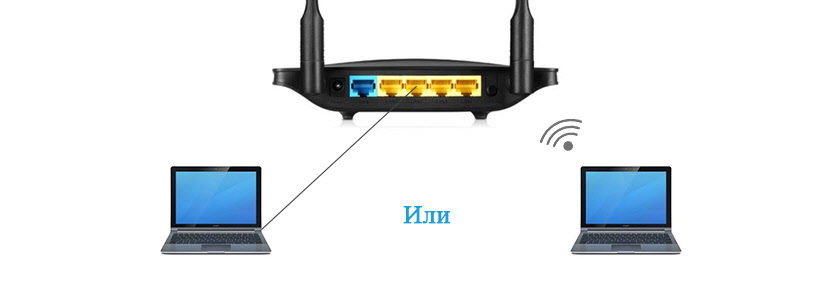
A WAN-PORT-ban (ez kék) csatlakoztassa az internetet. Erre nem szükséges, bemehet a beállításokba, anélkül, hogy a kábelt a wan-porthoz csatlakoztatná. De ha egy útválasztót (először) konfigurál, akkor az internetet csatlakoztatni kell. Ellenőrizze azt is, hogy a készülék csak az útválasztóhoz van -e csatlakoztatva. Ha mindent megtesz egy laptopon, és a kábelen keresztül csatlakozik, akkor ellenőrizze, hogy a Wi-Fi laptopja nincs csatlakoztatva egy másik hálózathoz. Ebben az esetben jobb kikapcsolni a vezeték nélküli kommunikációt.
Ha minden helyesen van csatlakoztatva, megnyithatja a Huawei útválasztó beállításait. Egyáltalán nem nehéz megtenni.
Belépés 192 -be.168.3.1 /mediarauter.itthon
Bármilyen böngészőre van szükségünk. Mindig azt tanácsolom, hogy használja a szabványt. Azért, mert kevés ember használja, és nincs benne különböző kiegészítés és egyéb szemét. De kinyithatja a krómot, az operát stb. D.
A címsorba (a címsorban, és nem a keresési sorban) írja be a címet http: // mediarouter.Itthon/ vagy http: // 192.168.3.1 És kövesse azt.

Megjelenik az engedélyezési ablak. Be kell írnunk a "Felhasználónév" és a "Jelszó". Gyári admin és adminisztrátor. Vagy a bejárat adatait, ha megváltoztatta őket. Nyomja meg a Bemenet gombot.
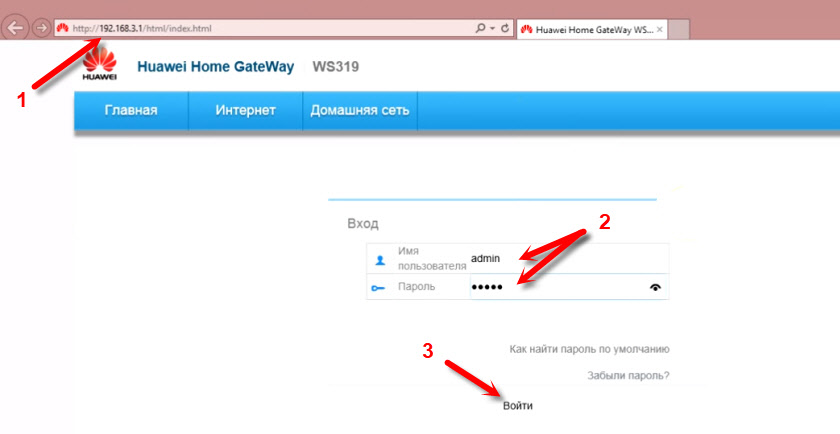
Ha az admin/admin megfelelő (nem változtattak meg), akkor az útválasztó vezérlőpanelje megnyílik. A mi esetünkben ez a huawei ws319.
Amikor az útválasztó új - megnyílik a gyors beállítások mestere. Hol lehet kiválasztani az internethez való kapcsolat típusát, és állítsa be a Wi-Fi hálózat paramétereit. Ha kezdő vagy ebben a kérdésben, akkor a lépésről lépésre az útválasztó beállításához szükséges lépésről lépésre könnyebb lesz, mint később megérteni a webes felület különálló beállításait.
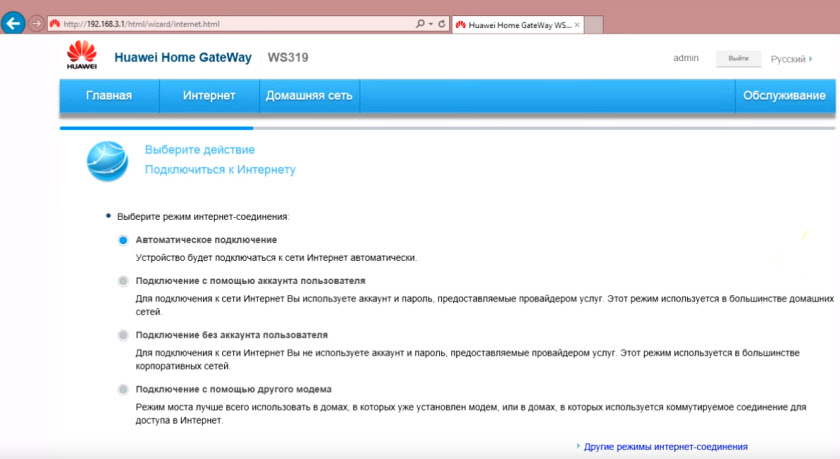
Ha az útválasztót konfigurálták, akkor megnyílik egy hálózati kártya (a hálózatom). Van az internetkapcsolat és a csatlakoztatott eszközök állapota a Wi-Fi és az Ethernet segítségével.
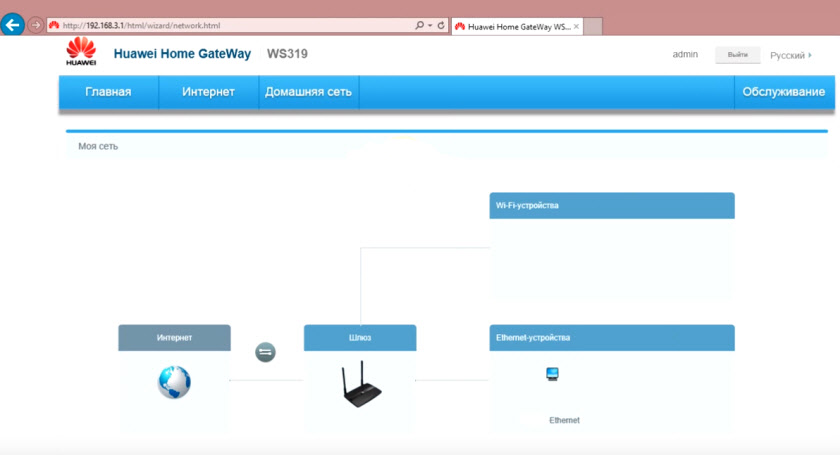
Onnan léphet az "Internet", "Home Network" beállításokhoz, vagy a Huawei útválasztó paramétereivel megnyithatja a "Szolgáltatást" oldalra.
Ha a Huawei útválasztó beállításai nem nyílnak meg
Mindenekelőtt ellenőrizze az eszköz csatlakoztatását az útválasztóval. És tovább:
- Ha nem érkezik 192 -re.168.3.1, majd próbáld meg megnyitni a medioloutert.itthon. És fordítva.
- Nézze meg, melyik címet jelöli a beállítások megadásához a Huawei útválasztó alján. Használja az eseten megadott címet.
- Próbáljon belépni egy másik böngészőn keresztül. Ha ez nem működik, akkor csatlakoztasson egy másik eszközt az útválasztóhoz, és próbálja meg átmenni rajta.
- Dobja el az útválasztó beállításait.
- A számítógépen ellenőriznie kell, hogy a címek automatikus átvételének beállításait beállítják -e. Megmutatom, hogyan kell csinálni.
Kattintson a Win + R kulcsok kombinációjára, írja be az NCPA parancsot.CPL, majd kattintson az OK gombra. Vagy nyissa meg a "Hálózati kapcsolatok" ablakot, fordítva az Ön számára.
Ebben az ablakban kattintson a kapcsolatra, amelyen keresztül csatlakozik az útválasztóhoz a jobb egérgombbal. Ha kábelben van, akkor a Windows 10 -ben ez az "Ethernet". Ha a Wi -FI egy "vezeték nélküli hálózat". "Tulajdonságok" kiválasztása.
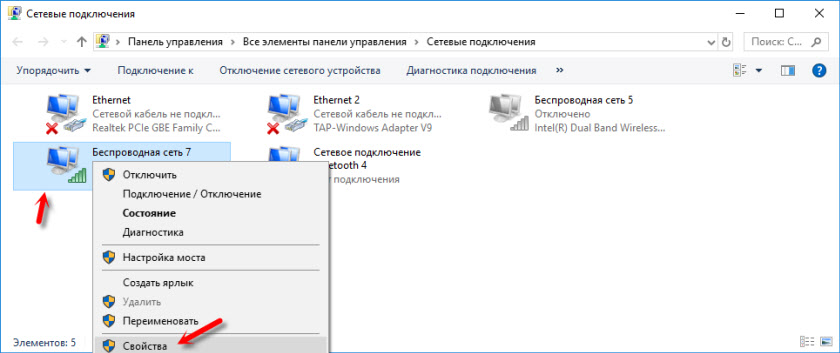
Miután kiemelte a "4. verzió protokollját" protokoll "Nyomja meg a" Tulajdonságok "gombot. Úgy nézünk ki, hogy az "IP -cím automatikusan fogadjon", és kattintson az "OK" gombra.

Ezeknek a műveleteknek a miután újraindíthatják az útválasztót, és megpróbálhatod menni a személyes fiókjába, amint azt a cikkben fentebb megmutattam.
Ha még mindig nem mehet a Huawei útválasztóhoz, akkor olvassa el a cikkben szereplő megoldásokat: https: // súgó-wifi.Com/oshibki-i-polomki/chto-delath-ne-haxodit-v-nastrojki-routera-na-192-168-0-1 -LI-192-168-1-1/.
Ha nem megy keresztül az adminisztrátoron/admin
Amikor egy oldal 192 -nél.168.3.1 / mediarauter.Az otthon még nyitva van, akkor itt találkozhat egy problémával, amikor a felhasználónév vagy a jelszó nem megfelelő. Bemutatjuk a gyár DMIN -t és az adminisztrátorokat, és az útválasztó azt írja, hogy a jelszó helytelen, és nem engedi be a beállításokat. Itt már beszéltem erről a problémáról.
Mindenekelőtt megint megvizsgáljuk, hogy mely felhasználónevet és jelszót jelölje az útválasztón. Talán például, mint ez:
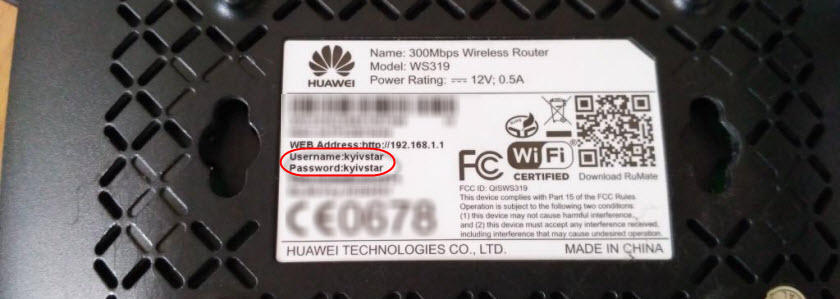
Megpróbáljuk megadni a matricán megadott adatokat. Ha nem megfelelőek, akkor valaki megváltoztatta őket. Ebben az esetben csak a router gyár beállításainak teljes visszaállítása. Ehhez kattintson, és tartsa meg a Reset gombot (WPS/RESET) legalább 15 másodpercig. A beállítások visszaállítása és az útválasztó újraindítása után újra megnyitjuk a személyes fiókját, és megpróbáljuk megadni a felhasználó és a jelszó gyári nevét.
- « Miért tűnik el az internet a Windows 8-on a Lenovo laptopon (Wi-Fi)?
- Csatlakozás a hálózati lemezhez a második útválasztón keresztül »

